Step1: Installation Instructions for Repositories in SVN
Go to Redmine> Administration> Settings> Repositories ? And make sure the settings are as shown below:
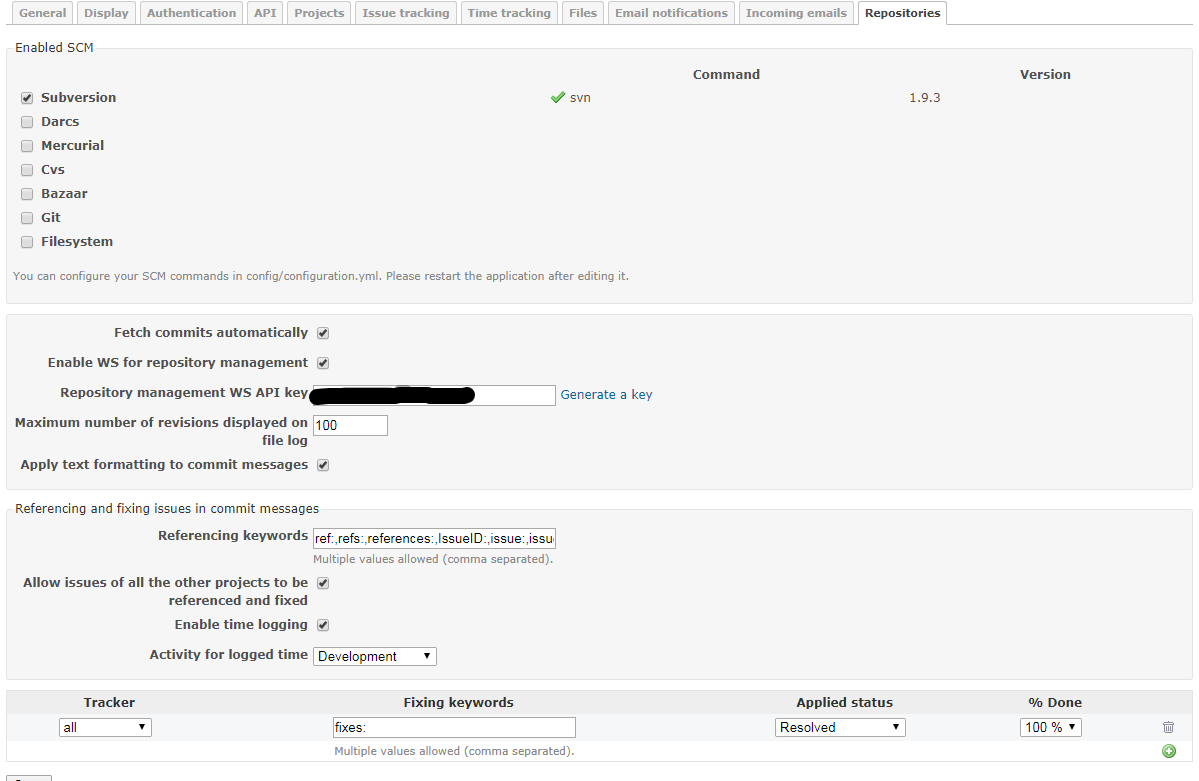
Automatically check for confirmations
When you enable this option, the application automatically starts the retrieval of revisions when the user tries to access the repository page.
The default value is: Yes
You can disable this option and automate the call to the # fetch_changesets repository using cron to regularly retrieve revisions of all the repositories in the background.
For Velocity: We do not deactivate and, at the same time, place an automatic search every time a new commit is made. To know how it was done, please read more.
Example: ruby script / runner “Repository.fetch_changesets” -and output To Redmine 2.x: ruby script / rails runner “Repository.fetch_changesets” -and output To Redmine 3.x: bin / rails runner “Repository. fetch_changesets “-and output You can configure the automatic call from the post-commit hook (for SVN) and post-receive (for GIT) and have the changesets fetched after each commit. Please note that implementing the above statement would fetch details for each reporsitory added in any project in Redmine, in case you have a large number of these repositories added in the projects, then it becomes a time consuming process. For me, it was around 10 seconds for repository 1.
Para buscar apenas um repositório via navegador, use a seguinte URL: (Buscar apenas o repositório para o qual a confirmação foi feita é muito mais eficiente e consome menos tempo.
O identificador do projeto pode ser o número do projeto, por exemploid = 1?or the identifier name that you gave the project, e.g.,?id = mobileapp
Exemplo:https://www.myredmineurl.com/sys/fetch_changesets?id=mypid&&key=djdj57FGDJmkj67
Leia mais sobre scripts de pós-commit:https://www.redmine.org/projects/redmine/wiki/HowTo_setup_automatic_refresh_of_repositories_in_Redmine_on_commit
Ativar WS para gerenciamento de repositório
Essa opção deve ser ativada apenas se você instalou o script para criação automática do repositório SVN.Padrão: não.Mas, para fazer o autofetch de cada repositório no commit, habilite-o, mesmo que você não queira criar o repositório SVN automaticamente.
Chave de API WS de gerenciamento de repositório
Uma chave secreta para WS de gerenciamento de repositório. Isso será usado na busca de cada repositório secretamente.
Número máximo de revisões exibidas no log de arquivos
Ele fornece uma maneira de limitar a quantidade de revisões recuperadas do SCM para um determinado caminho navegado.
Referenciando problemas em mensagens de confirmação
Quando buscados nos repositórios, as mensagens de confirmação são verificadas para IDs de problemas referenciados ou corrigidos. Essas opções permitem definir palavras-chave que podem ser usadas em mensagens de confirmação para referência ou corrigir problemas automaticamente e o status a ser aplicado a problemas corrigidos. Palavras-chave padrão são:
- para questões de referência: refs :, references :, IssueID: (maiúsculas e minúsculas)
- para corrigir problemas: correções :, fecha:
Não há status padrão definido para problemas corrigidos. Você terá que especificá-lo se você quiser ativar o fechamento automático dos problemas. Se você quiser referenciar problemas sem usar palavras-chave, insira uma única estrela: * noReferenciando palavras-chave?(Administration/Repository) setting. In this case, any issue ID found in the message will be linked to the changeset.
Example of a working commit message using default keywords:
Este commit refs #1, #2 e corrige #3Esta mensagem referenciaria os problemas 1 e 2 e corrige automaticamente o problema 3. Depois que um ID de problema de palavra-chave pode ser separado por um espaço, uma vírgula ou &. As palavras-chave são caseinsensíveis e pelo menos um espaço em branco ou dois pontos é necessário entre a palavra-chave e o primeiro hash para produzir uma correspondência. Mais exemplos que produzirão o mesmo resultado que o exemplo acima:
Este commit refs: #1, #2 e corrige #3 Isso confirma Refs #1, #2 e corrige #3 Isso confirma REFS: #1, #2 e corrige #3
Ativar registro de tempo
Permite registro de tempo diretamente de mensagens de confirmação. Isso só faz sentido se você ativar o módulo “Acompanhamento de tempo” no projeto. Nesse caso, você pode adicionar palavras especiais em sua mensagem de confirmação para indicar o tempo gasto em um problema. A sintaxe básica para fazer isso é:@ <hora>, onde o tempo consiste em um número de horas ou minutos. Aqui está uma lista de muitas mensagens de confirmação válidas que funcionariam se você quiser dizer que gastou N horas no problema 1234:
Implemento #1234 @2 Recurso do Implemento #1234 @2h Recurso do Implemento #1234 @2hours Recurso do Implemento #1234 @15m Recurso do Implemento #1234 @15min Recurso do Implemento #1234 @3h15 Recurso do Implemento #1234 @3h15m Recurso do Implemento #1234 @3: 15 Recurso do Implemento #1234 @3.25 Recurso do Implemento #1234 @3.25h Recurso do Implemento #1234 @3,25 Recurso do Implemento #1234 @3,25h
Atividade para o tempo registrado
Esse é o tipo de atividade que deve ser usado ao detectar um tempo de log em uma mensagem de confirmação (veja acima).
Step2: Fazendo alterações no projeto
2. Assegure-se de poder confirmar e atualizar o Repositório do Projeto que você pretende acessar a partir do servidor em que o Redmine está instalado.
Para velocidade:?For Velocity there is a generic user:?velsofsvnque é adicionado a todos os repositórios e este é o usuário usado no servidor Redmine para atualizar as listagens de repositório quando os commits acontecerem. Portanto, verifique se esse usuário tem acesso ao repositório que está sendo configurado para o encerramento automático de problemas por meio do SVN. Caso haja problemas com o acesso, verifique se as restrições de IP estão presentes no repositório do host Assembla / SVN. 2. Vá para o seu projeto como administrador do sistema e vá para Configurações> Módulos. Ative o Módulo de Repositório. 3. Preencha o formulário abaixo mostrado no módulo Repositório desse projeto:
Identificador:?Any name you wish
URL:?URL of the Assembla repository. Example:?https://subversion.assembla.com/svn/protocol.cdms/trunk
Entre:?Username which has access to the above repository. For Velocity: velsofsvn
Senha:?Password which has access to the above repository. For Velocity: Password here:??https://docs.google.com/spreadsheets/d/1DuvyfZgCx125Mv04mhCgXqrOcTW7BQPtSGPbvO9pu-g/
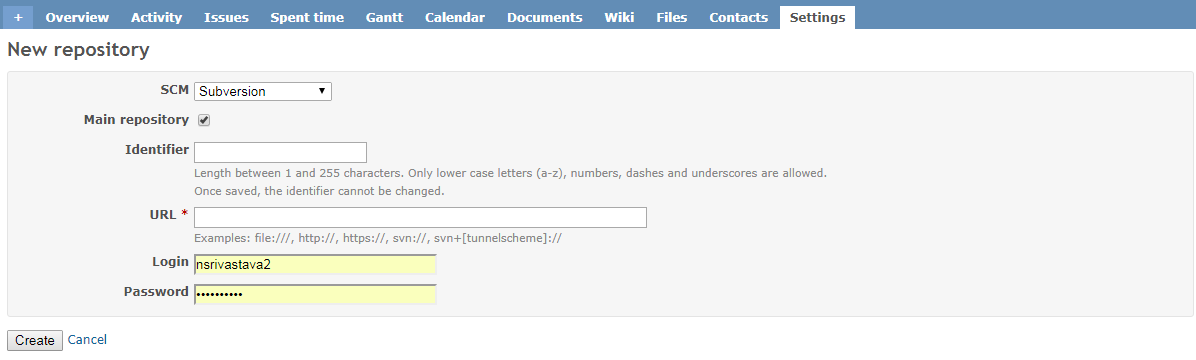
4. Depois de ter concluído o passo#3, o Repositório começará a aparecer da maneira mostrada abaixo:
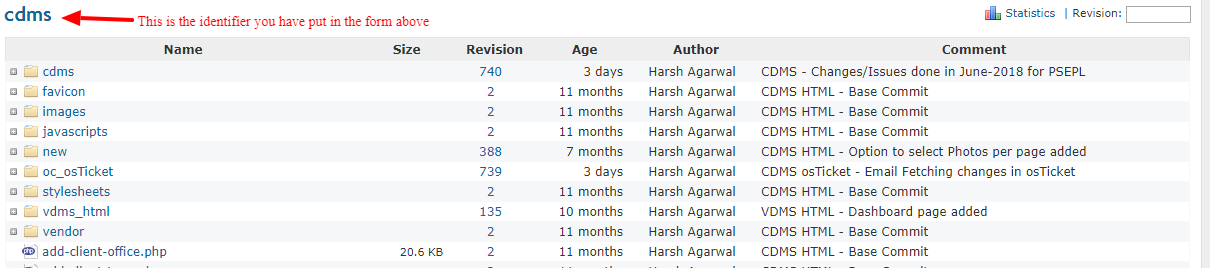
Step3: Fazendo mudanças no SVN da Assembla
5. Para acessar esta página, você deve ser um proprietário ou um membro com TODOSpermissões?(learn more about roles and permissions). To get here, go to your Assembla SVN repository > Settings > General Settings.
URL de acionamento:
Este recurso chama um URL específico após cada confirmação. Nosso servidor envia uma solicitação para o serviço remoto especificado no URL. O resultado dependerá do que um usuário define esse serviço para fazer sob esse URL específico. GET URL após cada confirmação pode ser usado para acionar uma construção, por exemplo. Aqui no URL do gatilho você tem que colocar na url dicussed acima para Auto Buscando um Repositório particular: Exemplo:https://www.myredmineurl.com/sys/fetch_changesets?id=mypid&&key=djdj57FGDJmkj67
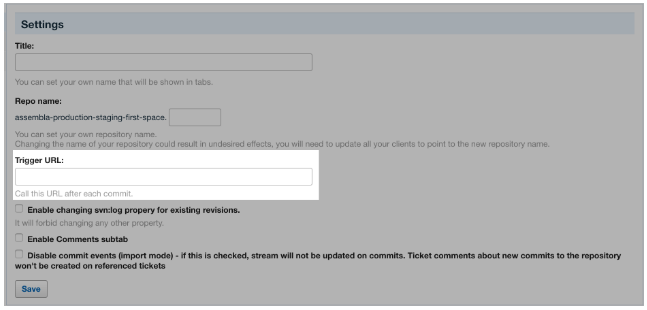
It is. You should be up and running.


